Bạn có biết rằng Trình quản lý Tác vụ (Task Manager) không chỉ dùng để đóng các chương trình bị treo? Nếu hệ thống của bạn thường xuyên thiếu bộ nhớ RAM, Task Manager có thể trở thành công cụ đắc lực giúp bạn phát hiện và khắc phục tình trạng các ứng dụng ngốn RAM một cách dễ dàng và nhanh chóng. Với khả năng theo dõi sâu rộng, công cụ tích hợp sẵn này của Windows là giải pháp hàng đầu để quản lý và tối ưu hóa hiệu suất bộ nhớ máy tính của bạn.
1. Nắm Vững Thẻ “Processes” (Tiến trình)
Thẻ “Processes” (Tiến trình) có lẽ là phần quan trọng nhất trong Task Manager để quản lý bộ nhớ. Phần này hiển thị tất cả các chương trình đang chạy và các tiến trình của Windows, cùng với mức sử dụng CPU, bộ nhớ (RAM), ổ đĩa và băng thông mạng của chúng. Điều này giúp bạn dễ dàng theo dõi hiệu suất máy tính của mình.
Để tìm các tiến trình đang “ngốn” nhiều bộ nhớ nhất, bạn có thể nhấp vào cột Memory (Bộ nhớ). Thao tác này sẽ sắp xếp các tiến trình theo thứ tự mức độ sử dụng RAM từ cao xuống thấp. Giờ đây, bạn có thể dễ dàng kiểm tra xem một tiến trình đang chiếm bao nhiêu RAM và đóng nó ngay lập tức nếu cần. Đây cũng là một cách hiệu quả để xử lý các trường hợp rò rỉ bộ nhớ (memory leaks).
Windows chạy nhiều chương trình cùng lúc, nhưng chỉ có một vùng RAM duy nhất để chia sẻ giữa chúng. Thông thường, khi một chương trình cần thêm RAM, nó sẽ yêu cầu từ Windows, và Windows sẽ cấp phát một khối bộ nhớ chưa được phân bổ cho chương trình đó.
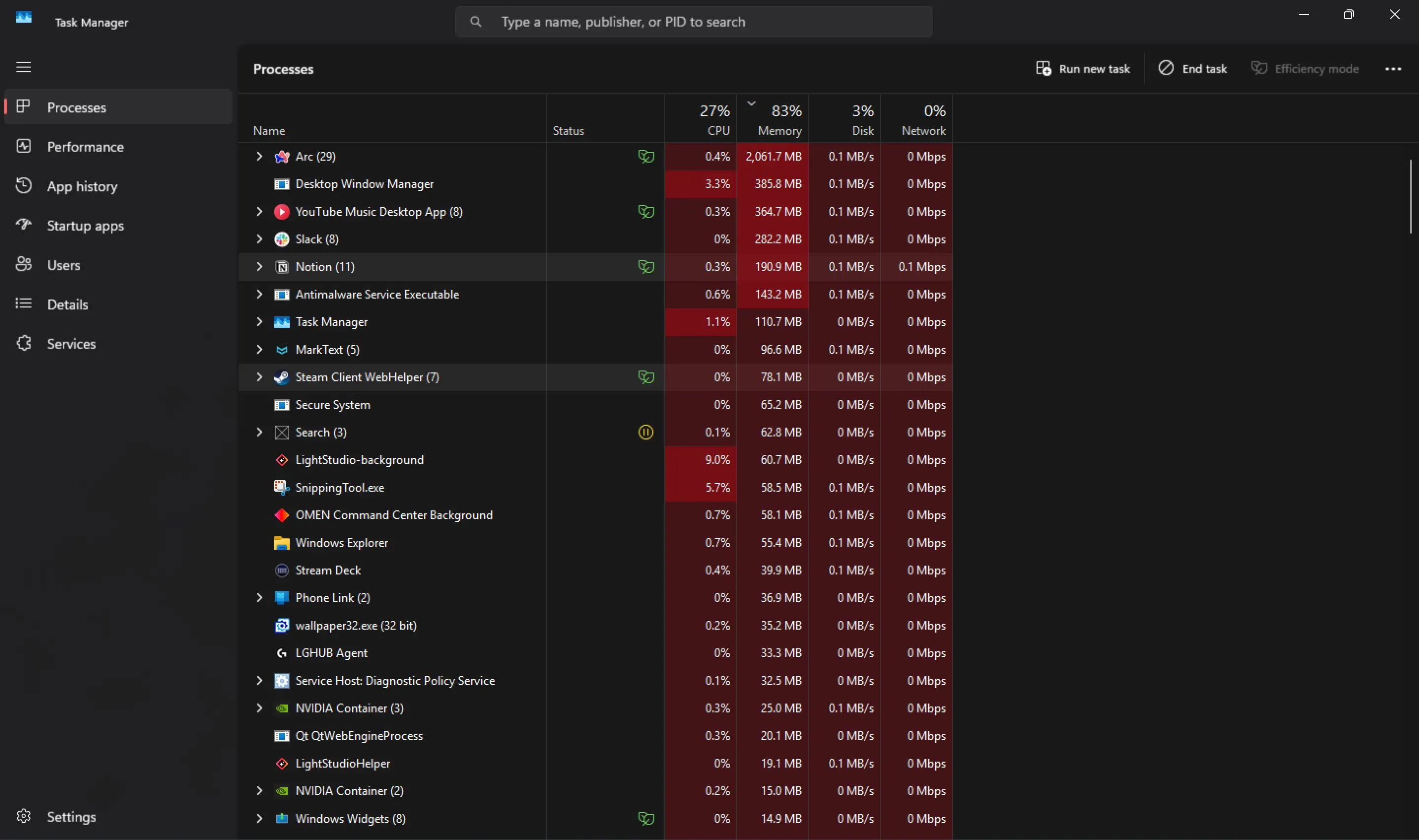 Giao diện thẻ Processes (Tiến trình) trong Task Manager hiển thị mức sử dụng CPU và bộ nhớ (RAM) của các ứng dụng đang chạy trên Windows
Giao diện thẻ Processes (Tiến trình) trong Task Manager hiển thị mức sử dụng CPU và bộ nhớ (RAM) của các ứng dụng đang chạy trên Windows
Rò rỉ bộ nhớ xảy ra khi chương trình không trả lại khối bộ nhớ đó khi đã sử dụng xong. Điều này dẫn đến tình trạng bộ nhớ không thể được sử dụng bởi cả chương trình lẫn Windows, dần dần làm cạn kiệt tổng dung lượng bộ nhớ khả dụng khi các chương trình khác yêu cầu thêm RAM.
Cách dễ nhất để xử lý các tình huống như vậy là mở Task Manager, kiểm tra tiến trình nào đang chiếm dụng bộ nhớ và đóng nó. Bạn thậm chí có thể mở rộng một tiến trình để kiểm tra toàn bộ cây tiến trình nhằm xác định chính xác tiến trình con nào đang gây ra vấn đề.
2. Kiểm Tra Các Ứng Dụng Khởi Động (“Startup Apps”)
Việc thêm các ứng dụng vào danh sách khởi động cùng Windows mang lại sự tiện lợi, nhưng thường có nghĩa là bạn sẽ khởi chạy các ứng dụng mà bạn không cần ngay lập tức. Điều này có thể làm chậm thời gian khởi động hệ thống vì có nhiều chương trình chạy ngay từ đầu. Đồng thời, nó cũng tiêu tốn nhiều bộ nhớ RAM hơn.
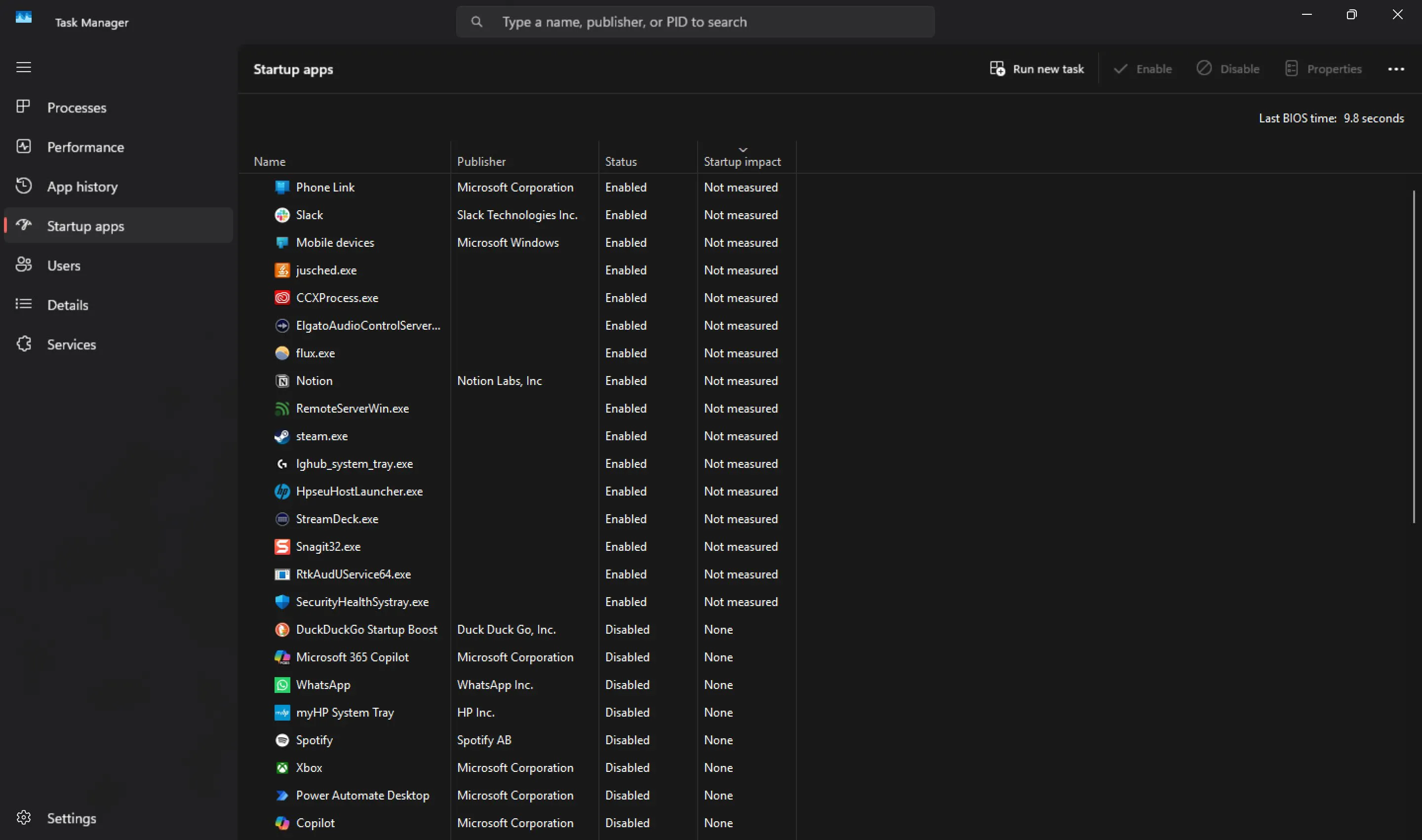 Thẻ Startup apps (Ứng dụng khởi động) của Task Manager liệt kê các ứng dụng được bật/tắt khi Windows khởi động, kèm theo mức độ tác động
Thẻ Startup apps (Ứng dụng khởi động) của Task Manager liệt kê các ứng dụng được bật/tắt khi Windows khởi động, kèm theo mức độ tác động
Phần Startup apps (Ứng dụng khởi động) trong Task Manager liệt kê tất cả các ứng dụng tự động chạy ngay sau khi Windows khởi động. Nếu máy tính của bạn mất nhiều thời gian để khởi động, việc vô hiệu hóa một số ứng dụng khởi động có thể giúp bạn có thời gian khởi động nhanh hơn đáng kể. Ngoài ra, vì các chương trình sẽ không tự động khởi chạy, bạn có thể giải phóng thêm RAM cho các tiến trình khác.
Phần này cũng hiển thị tác động khởi động của từng ứng dụng đã đăng ký trên hệ thống của bạn. Điều này giúp bạn nhanh chóng xác định các ứng dụng có tác động cao và giảm thời gian BIOS để khởi động nhanh hơn. Các chương trình có tác động khởi động cao nhất thường cũng tiêu thụ nhiều bộ nhớ hệ thống nhất, vì vậy bạn sẽ giải quyết được hai vấn đề cùng lúc.
3. Theo Dõi Dịch Vụ Hệ Thống (“Services”)
Thẻ Services (Dịch vụ) là một cách nhanh chóng để kiểm tra tất cả các dịch vụ hệ thống đang chạy trên máy tính của bạn, bao gồm các dịch vụ của Windows và bên thứ ba. Trong trường hợp bạn không thể đóng một chương trình không phản hồi từ thẻ “Processes”, bạn có thể ghi lại ID tiến trình (PID) của dịch vụ đó và đóng nó bằng lệnh taskkill /F /PID pid_number trong Command Prompt (Dấu nhắc Lệnh).
Hãy đảm bảo thay thế pid_number bằng PID thực tế mà bạn thấy trong thẻ Services. Nếu bạn gặp vấn đề về quyền truy cập, việc chạy Command Prompt với quyền quản trị viên sẽ giúp khắc phục.
Thẻ này cũng cho phép bạn nhanh chóng khởi động, dừng hoặc khởi động lại các dịch vụ đang gặp sự cố. Nếu bạn muốn kiểm tra các dịch vụ đang hoạt động chi tiết hơn, cũng có một phím tắt để mở ứng dụng Windows Services ở góc trên cùng bên phải.
4. “App History” Giúp Theo Dõi Mức Sử Dụng Tài Nguyên
Như bạn có thể đoán, Task Manager có thể làm nhiều hơn là chỉ theo dõi và khắc phục tình trạng sử dụng bộ nhớ cao. Nếu bạn sử dụng nhiều ứng dụng từ Microsoft Store, thẻ App history (Lịch sử ứng dụng) có thể giúp xác định lượng CPU và mạng mà một ứng dụng UWP (Universal Windows Platform) cụ thể đang sử dụng.
Thẻ này trước đây chỉ hiển thị các ứng dụng UWP, nhưng giờ đây cũng bao gồm các chương trình thông thường mà bạn cài đặt trên máy tính Windows của mình. Bạn có thể sử dụng nó để nhanh chóng theo dõi lượng tài nguyên mà một tiến trình đã tiêu thụ trong khoảng thời gian được cung cấp. Điều này đặc biệt hữu ích khi bạn đang chẩn đoán các vấn đề sử dụng bộ nhớ cao hoặc kiểm tra hệ thống của mình để tìm kiếm phần mềm độc hại tiềm ẩn.
5. “Details” Cung Cấp Thông Tin Chi Tiết Hơn
Thẻ Details (Chi tiết) là thẻ cung cấp thông tin chi tiết nhất trong Task Manager. Nó hiển thị PID, trạng thái và thậm chí cả người dùng nào trên máy tính của bạn đang chạy tiến trình đó. Thẻ này cũng làm nổi bật mức sử dụng CPU, bộ nhớ đang được sử dụng tích cực và cung cấp mô tả ngắn gọn về tiến trình. Có một số tiêu đề khác mà bạn có thể bật bằng cách nhấp chuột phải vào bất kỳ tiêu đề nào và chọn tùy chọn Select headings (Chọn tiêu đề).
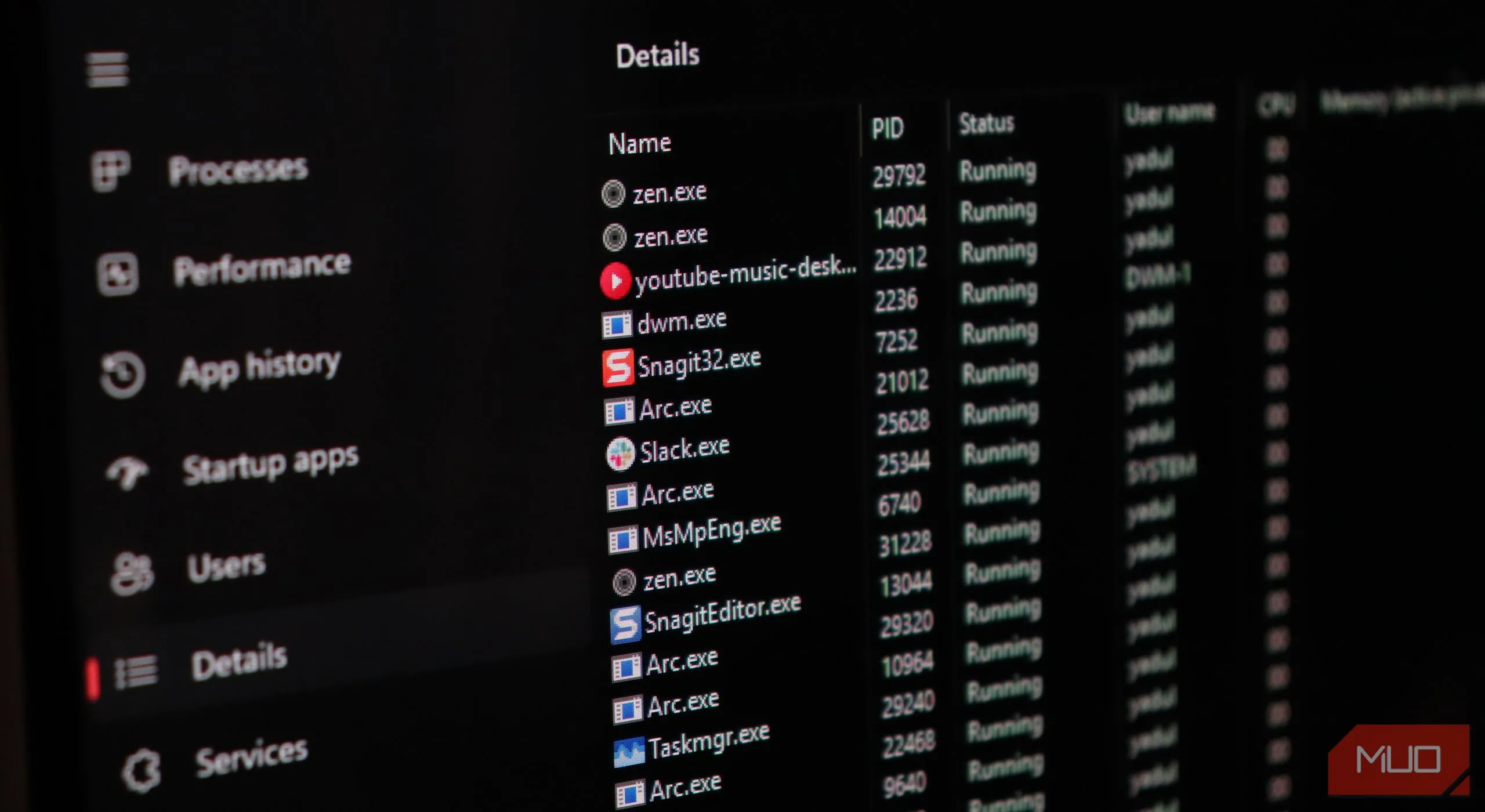 Giao diện thẻ Details (Chi tiết) trong Task Manager hiển thị thông tin chuyên sâu về các tiến trình, bao gồm PID, trạng thái và mức sử dụng bộ nhớ RAM
Giao diện thẻ Details (Chi tiết) trong Task Manager hiển thị thông tin chuyên sâu về các tiến trình, bao gồm PID, trạng thái và mức sử dụng bộ nhớ RAM
Trừ khi bạn là một nhà phát triển, thẻ “Processes” có thể đủ để loại bỏ hầu hết các vấn đề về bộ nhớ. Tuy nhiên, nếu bạn không thể tìm ra lý do tại sao máy tính của mình lại tiêu thụ nhiều bộ nhớ hơn dự kiến, thẻ “Details” sẽ cung cấp cho bạn thông tin chuyên sâu về mọi tiến trình đang chạy trên hệ thống của bạn. Điều này giúp dễ dàng xác định và khắc phục các vấn đề về bộ nhớ cao mà không cần dùng đến các công cụ quản lý bộ nhớ nâng cao hơn.
Task Manager là một trong những công cụ gốc của Windows bị đánh giá thấp nhất. Nó có thể được sử dụng cho mọi việc từ giám sát hiệu suất hệ thống đến tăng tốc thời gian khởi động. Chỉ với vài cú nhấp chuột, nó cũng có thể giải phóng thêm bộ nhớ và giúp tăng tốc máy tính của bạn mà không buộc bạn phải sử dụng các chương trình quản lý bộ nhớ nâng cao hơn, điều mà không phải ai cũng thành thạo. Hãy tận dụng tối đa công cụ này để PC của bạn luôn hoạt động hiệu quả nhất!


